Xbox Game Pass delen op pc
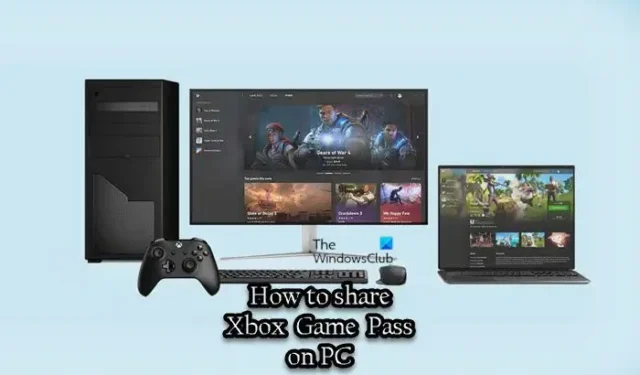
Voor pc-gamers op Windows 11/10: je Xbox Game Pass pc/Ultimate-abonnement kan worden gedeeld met je familieleden en vrienden. In dit bericht zullen we u door de stappen leiden voor het configureren van uw Microsoft- en Xbox-accounts.
Xbox Game Pass delen op pc
Een enkel Xbox Game Pass-abonnement kan worden gedeeld met gezinsleden. Een typisch scenario is dat je bijvoorbeeld 2 of 3 Windows 11- of Windows 10-computers (of Xbox-consoles) in huis hebt en je de games uit de Game Pass-bibliotheek op alle apparaten wilt spelen. Houd er echter rekening mee dat de Xbox App- en Microsoft Store-accounts van elkaar verschillen en dat al uw gezinsleden hun eigen Xbox App-account moeten maken, zodat ze hun gameprofielen, saves en Xbox-prestaties kunnen hebben.
Volg deze stappen om je Xbox Game Pass op pc te delen:
- Ga naar de beheerpagina van Microsoft Family op account.microsoft.com/family en nodig uw gezinsleden uit voor de groep. Nadat ze de uitnodiging hebben geaccepteerd, gaat u verder met de volgende stap. U kunt ook gezinsaccounts instellen op Windows 11/10 via de app Instellingen.
- Open de Microsoft Store.
- Selecteer het profielpictogram rechtsboven.
- Meld u aan met het Microsoft-account dat eigenaar is van het Game Pass-abonnement (zou actief moeten zijn).
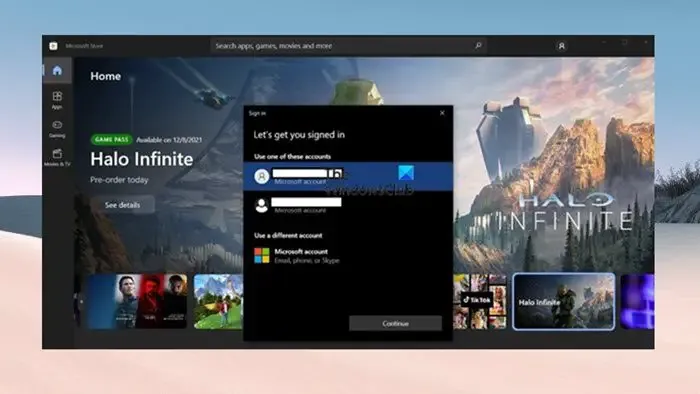
- Open vervolgens de Xbox-app.
- Selecteer het profielpictogram rechtsboven.
- Log in met het account van je gezinslid waarmee je het Game Pass-abonnement wilt delen.
- Je krijgt nu een meldingsbalk in de Xbox-app waarin staat dat je Microsoft Store-account anders is dan je Xbox-account.
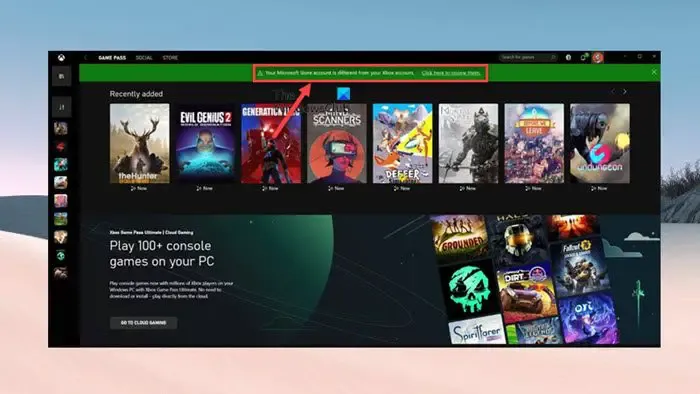
- Klik op de X in de rechterbovenhoek om het bericht te sluiten, aangezien dit geen problemen veroorzaakt.
Dat is het!
Nu hebben jij en je gezin toegang tot hetzelfde Xbox Game Pass-abonnement. Als je problemen hebt om de Xbox-app je abonnement te laten herkennen, sluit je het en open je het. Misschien wil je naar de instellingen van de Xbox-app gaan en de optie voor kopen zonder wachtwoord uitschakelen om ongeautoriseerde aankopen te voorkomen. Je kunt elke game gratis downloaden die bij het abonnement is inbegrepen. Na het downloaden van de games kun je terugschakelen naar het Microsoft Store-account, aangezien het niet vereist is om ze te spelen. Elke keer dat uw gezinslid een nieuwe game moet downloaden, moet u echter van Microsoft Store-account wisselen.
Wanneer u dezelfde game vanaf verschillende pc’s speelt, kunnen zowel u als uw gezinslid problemen tegenkomen waarbij de game detecteert dat er al een actieve sessie op een andere pc is. In dit geval kunt u, om het probleem op te lossen, Offlinemachtigingen inschakelen in de Xbox-app van uw gezinslid door deze stappen te volgen:
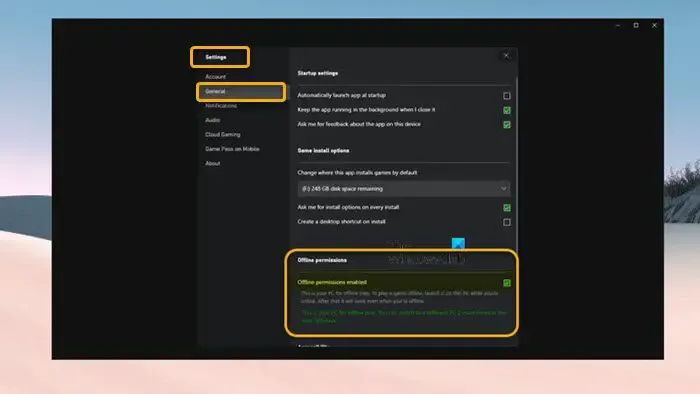
- Selecteer rechtsboven je profiel en open Instellingen.
- Ga naar het tabblad Algemeen .
- Vink nu de optie Offlinemachtigingen ingeschakeld aan .
Gebruikers kunnen tegelijkertijd games spelen, in tegenstelling tot Steam Family Sharing, dat de gameplay beperkt tot één gebruiker tegelijk, stelt delen met Xbox Game Pass meerdere gebruikers in staat om tegelijkertijd games te spelen. Het EA Play-abonnement (omdat het alleen aan een specifiek EA-account kan worden gekoppeld) kan niet worden gedeeld met je familie, aangezien dit alleen werkt met de games in de Xbox-bibliotheek. Je kunt EA Play wel spelen met Xbox Game Pass op pc door verbinding te maken met/ je Xbox Game Pass-pc koppelen aan je EA Play-account.
Maak kennis met Xbox Game Pass Vrienden en familie
Met de hierboven beschreven stappen kun je Xbox Game Pass op pc eenvoudig delen met je gezinsleden en vrienden. Zoals ervaren door sommige pc-gamers, zou dit echter voor sommige games moeten werken, maar voor andere games moet je zijn aangemeld bij de Microsoft Store met hetzelfde account waarmee je bent aangemeld bij de Xbox-app. Als dat het geval is (zoals Minecraft Java), kun je het spel helaas niet spelen.
Dat gezegd hebbende, introduceert Microsoft de Xbox Game Pass Friends & Family (momenteel alleen beschikbaar in Colombia en Ierland). Met dit Game Pass-abonnement kunnen maximaal vijf vrienden en familieleden Game Pass Ultimate-voordelen delen, met hun unieke toegang tot alle Xbox Game Pass Ultimate-games, content en voordelen, ongeacht op welk apparaat ze spelen. Ga voor meer informatie naar support.xbox.com .
Kan ik mijn Xbox Game Pass Ultimate delen met mijn gezin?
Het standaard Xbox-thuisdelingsbeleid is van toepassing op zowel Xbox Game Pass als Xbox Live Gold. Als je een Ultimate-abonnement hebt en je Home Xbox hebt aangewezen, zet je je abonnement automatisch over met elk profiel dat op die console is aangemeld. Maar als je wilt, kun je Xbox One-games met je gezin delen op meerdere consoles.
Kun je Xbox Game Pass op twee apparaten delen?
Je kunt het abonnement op een Xbox-console delen via de Home Xbox-functie. Je kunt je account slechts voor één apparaat tegelijk als Home Xbox instellen. De Xbox-thuisconsole is van toepassing op slechts één console (degene die je kiest als je thuisconsole) – met het hierboven genoemde Xbox Game Pass Friends & Family-abonnement kun je je lidmaatschap op meerdere apparaten delen, en het is niet beperkt tot slechts één console .



Geef een reactie